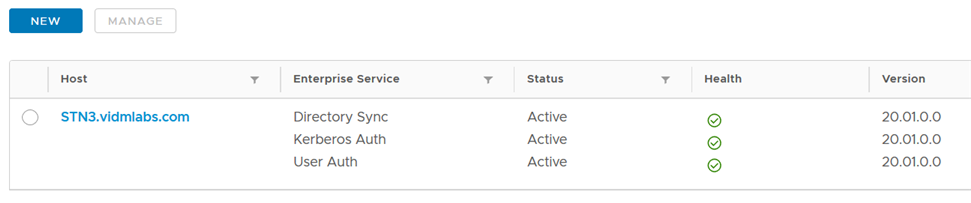Per installare i servizi Sincronizzazione directory, autenticazione degli utenti e di autenticazione Kerberos dalla riga di comando anziché dall'interfaccia utente grafica, eseguire il programma di installazione di Workspace ONE Access Connector in modalità invisibile all'utente. È possibile specificare le opzioni di installazione in un file XML o immetterle direttamente nella riga di comando.
Prerequisiti
- Vedere i prerequisiti di installazione elencati in Prerequisiti per l'installazione di Workspace ONE Access Connector.
- Nella pagina della console di Workspace ONE Access, fare clic su Nuovo per eseguire la procedura guidata Aggiungi nuovo connettore. La procedura guidata consente di scaricare il programma di installazione di Workspace ONE Access Connector e un file di configurazione che stabilisce la comunicazione tra il connettore e il tenant. Per impostazione predefinita, il file è denominato es-config.json.
Durante l'impostazione della password per il file di configurazione, assicurarsi che sia composta da almeno 14 caratteri e che includa un carattere maiuscolo, un carattere minuscolo, un numero e un carattere speciale. Tutti i caratteri devono essere caratteri ASCII visibili e stampabili. Trasferire i file nel server Windows su cui si sta installando il connettore.
Attenzione: Il file di configurazione contiene informazioni riservate quali l'URL del tenant, l'ID del tenant, l'ID client e il segreto del client per ciascun servizio per l'azienda, nonché l'hash della password. È di fondamentale importanza non condividere il file né esporlo pubblicamente.
Nota: Potrebbe essere necessario utilizzare un browser diverso da Internet Explorer per scaricare i file. Le impostazioni predefinite di Internet Explorer potrebbero impedire il download dei file.
- Se si desidera specificare le opzioni di installazione in un file XML anziché immetterle nella riga di comando, creare prima il file XML. Vedere Creazione di un file XML per l'installazione in modalità invisibile all'utente.
Procedura
- Accedere al server Windows.
- Aprire una finestra del prompt dei comandi.
- Passare alla directory che contiene il programma di installazione di Workspace ONE Access Connector.
- Eseguire il programma di installazione di Workspace ONE Access Connector in modalità invisibile all'utente.
- Se si utilizza un file XML per specificare le opzioni di installazione, eseguire il comando seguente:
Workspace ONE Access Connector Installer.exe /s /v” /qn WS1_CONFIG_FILE_PASSWORD=password WS1_SETUP_CONFIG_FILE=filepath /l*v logfilepath"
/s /v” /qn specifica la modalità invisibile all'utente.WS1_CONFIG_FILE_PASSWORD specifica la password del file di configurazione scaricato dalla procedura guidata Aggiungi nuovo connettore nella console di Workspace ONE Access.WS1_SETUP_CONFIG_FILE specifica il percorso del file XML delle impostazioni di installazione./l*v specifica il percorso del file di registro del programma di installazione da creare.
Inoltre, se nel file XML sono state specificate opzioni di installazione che richiedono una password, è necessario immettere la password nella riga di comando. Le password non vengono memorizzate nel file XML. Ad esempio, per specificare un server proxy che richiede l'autenticazione, specificare il nome host del proxy, la porta e il nome utente nel file XML e immettere la password dell'utente proxy nella riga di comando.
Ad esempio:
Workspace ONE Access Connector Installer.exe /s /v” /qn WS1_CONFIG_FILE_PASSWORD=123456 WS1_PROXY_PASSWORD=7891011 WS1_SETUP_CONFIG_FILE=C:\MyConnector\connectorinstall.xml /l*v C:\MyConnector\connectorinstall.log”
- Se si desidera immettere le opzioni di installazione direttamente nella riga di comando anziché utilizzare un file XML, eseguire il comando seguente:
Workspace ONE Access Connector Installer.exe /s /v” /qn WS1_CONFIG_FILE_PATH=configFilepath WS1_CONFIG_FILE_PASSWORD=password OtherInstallationOptions /l*v logfilepath”
/s /v” /qn specifica la modalità invisibile all'utente.WS1_CONFIG_FILE_PATH specifica il percorso del file di configurazione scaricato dalla procedura guidata Aggiungi nuovo connettore nella console di Workspace ONE Access. Il nome predefinito del file è es-config.json.WS1_CONFIG_FILE_PASSWORD specifica la password del file di configurazione./l specifica il percorso del file di registro del programma di installazione che si desidera utilizzare.OtherInstallationOptions include una o più proprietà elencate in Proprietà di installazione in modalità invisibile all'utente. È necessario specificare le proprietà richieste. Utilizzare il formato propertyname=propertyvalue.
Ad esempio:
Workspace ONE Access Connector Installer.exe /s /v” /qn WS1_CONFIG_FILE_PATH=C:\ConnectorInstaller\es-config.json WS1_CONFIG_FILE_PASSWORD=123456 ADDLOCAL=UserAuthService WS1_IS_PROXY_ENABLED=1 WS1_PROXY_HOSTNAME=myproxy.example.com WS1_PROXY_PORT=443 /l*v C:\MyConnector\connectorinstall.log”
- Una volta completata l'esecuzione del comando, verificare che i servizi siano in esecuzione sul server Windows.
Nomi dei servizi:
- Servizio Sincronizzazione directory di VMware
- Servizio di autenticazione degli utenti di VMware
- Servizio di autenticazione Kerberos di VMware
- Passare alla console di Workspace ONE Access, aggiornare la pagina e verificare che i nuovi servizi vengano visualizzati e siano nello stato attivo.
Se l'installazione non riesce, eliminare sia il programma di installazione che il file di configurazione scaricati dalla console di Workspace ONE Access, quindi rieseguire dall'inizio il processo di installazione.
risultati
Una volta completata correttamente l'installazione, i servizi per l'azienda installati vengono registrati nel tenant di Workspace ONE Access e visualizzati nella pagina Connettori della console di Workspace ONE Access.
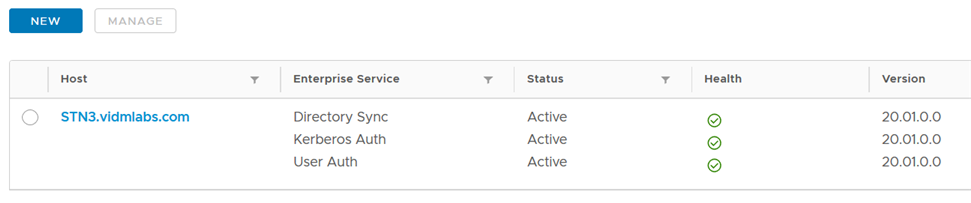
Operazioni successive
- Nella console di Workspace ONE Access, configurare i servizi per l'azienda installati. Per informazioni sull'integrazione delle directory utilizzando il servizio Sincronizzazione directory, vedere Integrazione delle directory con Workspace ONE Access. Per informazioni sulla configurazione dell'autenticazione mediante il servizio di autenticazione degli utenti o il servizio di autenticazione Kerberos, vedere Gestione dei metodi di autenticazione degli utenti in VMware Workspace ONE.
- (Solo servizio di autenticazione Kerberos) Se si utilizza il certificato autofirmato generato da Workspace ONE Access per il servizio Autenticazione Kerberos, è necessario aggiungere il certificato root generato da Workspace ONE Access ai truststore dei client. Il certificato root root_ca.per si trova in INSTALLDIR\Workspace ONE Access\Kerberos Auth Service\conf.
È possibile utilizzare il certificato autofirmato a scopo di testing, ma per l'utilizzo nella produzione è consigliabile usare certificati SSL attendibili firmati da un'autorità di certificazione pubblica o interna. Vedere Caricamento di un certificato SSL per Workspace ONE Access Connector (solo servizio di autenticazione Kerberos).